
Ви створили справді довгий список елементів у програмі Word, і тепер з’ясуйте, що вам потрібно змінити порядок. Ви вручну пересуваєте кожен предмет? На щастя, ні. Ми покажемо вам трюк для зміни списку в Word, який працює на нумерованих та маркованих списках.
Коли ми говоримо про зміну списку назад, ми маємо на увазі, що останній елемент стає першим, другий до останнього - другим і т. Д. Для нашого прикладу ми використаємо короткий список елементів, показаний на зображенні вище. Можливо, так само легко перевпорядкувати або переписати список, показаний вище, вручну, але цей фокус працює зі списками будь-якої довжини - наш список із чотирьох елементів - це лише простий приклад. Якщо у вас є список із десятками, а то й сотнями предметів, це величезна економія часу.
Як змінити нумерований список
Щоб змінити нумерований список у програмі Word, виберіть його у своєму документі Word і натисніть Ctrl + C, щоб скопіювати його.
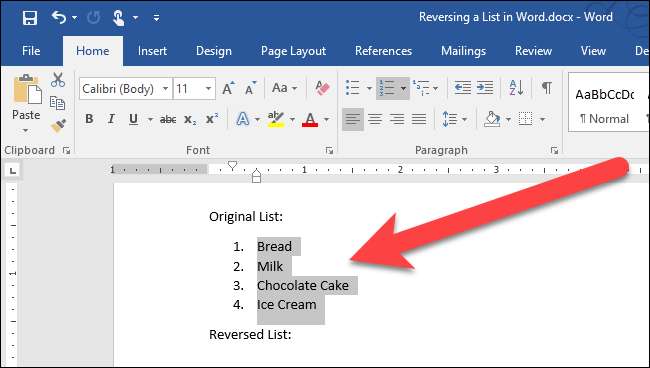
Помістіть курсор у файл Word, куди ви хочете додати свій упорядкований список, клацніть стрілку вниз на кнопці «Вставити» та виберіть «Спеціальна вставка» зі спадного меню.
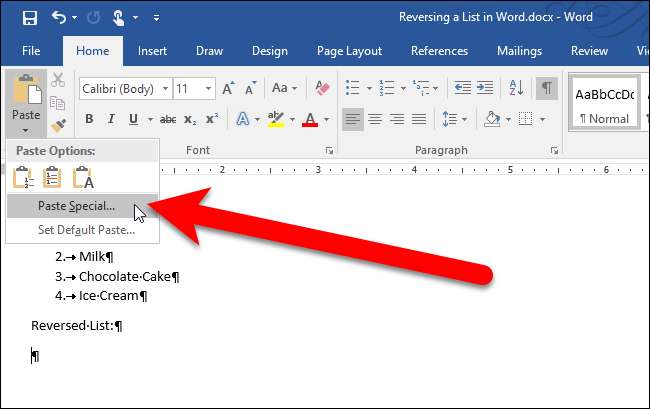
У діалоговому вікні «Спеціальна вставка» виберіть «Неформатований текст» у полі «Як» та натисніть «ОК».
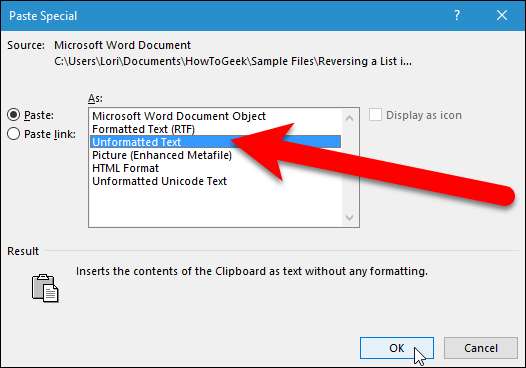
Текст вставляється в документ без форматування, отже, список більше не є нумерованим списком. Цифри - це лише текст, і кожне число та елемент відокремлюються табуляцією. (Ми тимчасово увімкнено недруковані символи щоб ви могли бачити символи табуляції (стрілки вправо) між цифрами та елементами на зображенні нижче.)
Тепер ми перетворимо цей список на таблицю, щоб ми могли його сортувати, отже, виберіть текст, який ви щойно вставили, і натисніть вкладку "Вставити".
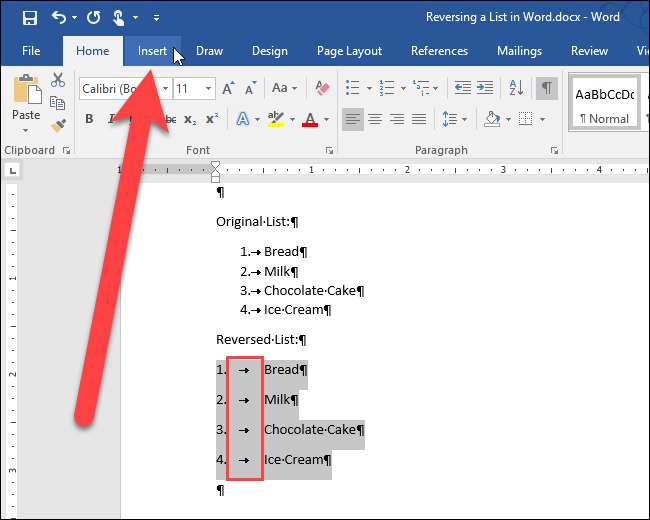
Натисніть кнопку «Таблиця» у розділі «Таблиці» та виберіть «Перетворити текст у таблицю» зі спадного меню.

Відкриється діалогове вікно Перетворити текст у таблицю. Клацніть на “OK”, щоб прийняти налаштування за замовчуванням.
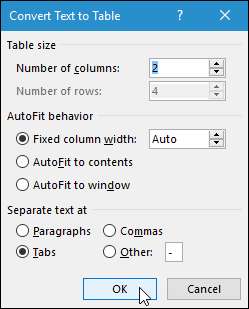
Після вставлення таблиця вибирається за замовчуванням. Щоб змінити порядок елементів, ми збираємося їх відсортувати за першим стовпцем. Для цього залиште таблицю вибраною та натисніть вкладку “Домашня сторінка”.
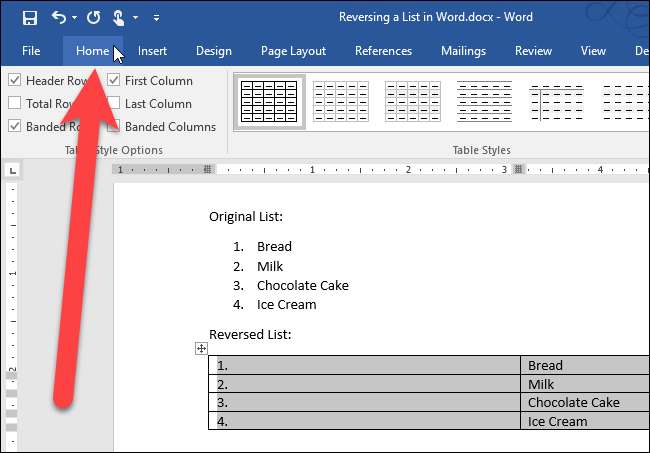
Натисніть кнопку «Сортувати» у розділі «Абзац».
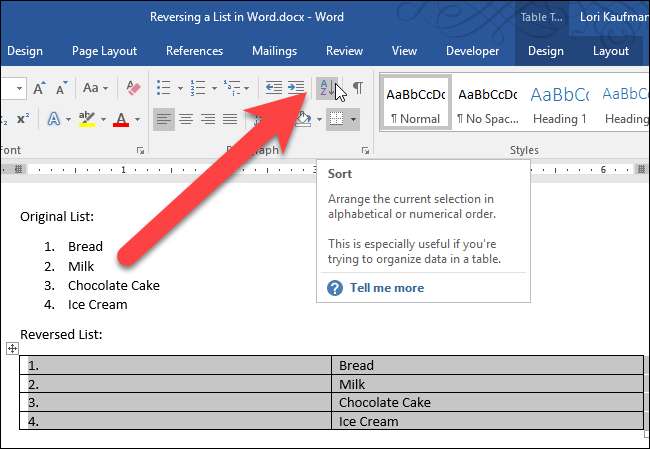
У діалоговому вікні Сортування в розділі Сортувати за переконайтеся, що зі спадного списку вибрано «Стовпець 1», а праворуч - опцію «За спаданням». Клацніть “OK”.
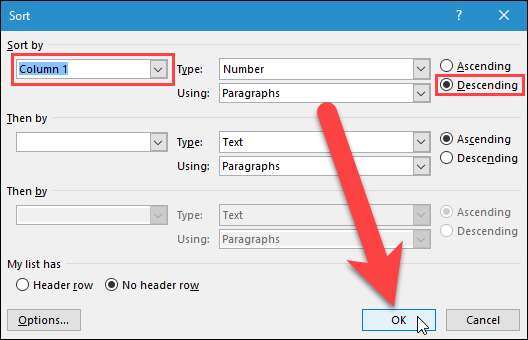
Рядки в таблиці перевернуті, як показано нижче. Виділіть перший стовпець у таблиці , клацніть на ній правою кнопкою миші, а потім виберіть "Видалити стовпці" зі спливаючого меню.
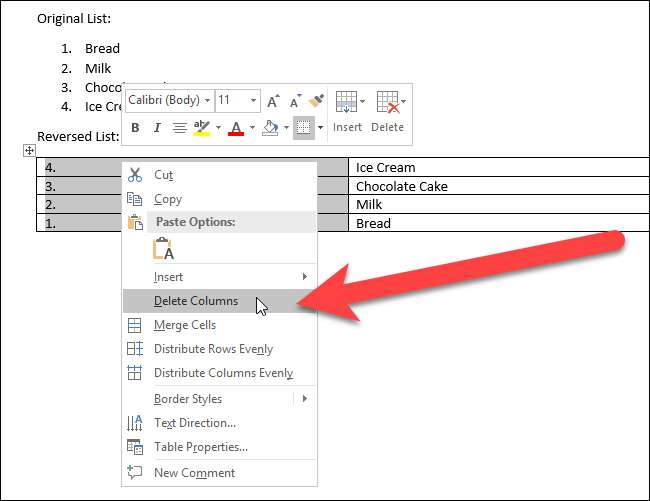
Тепер ми перетворимо таблицю з одним стовпцем назад у текст. Виберіть таблицю і клацніть на вкладку “Макет”.
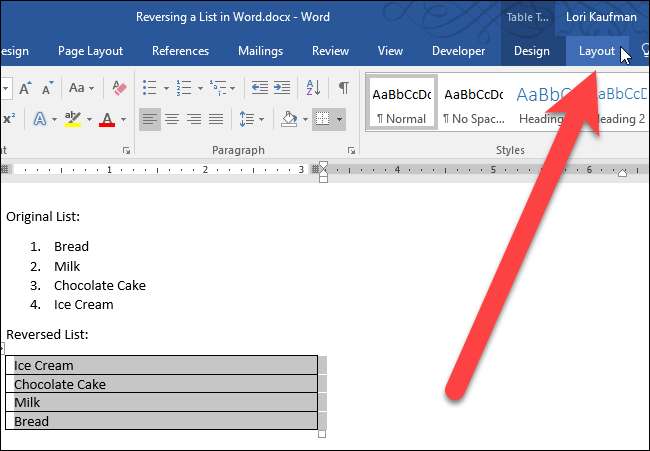
У розділі Дані натисніть «Перетворити в текст».
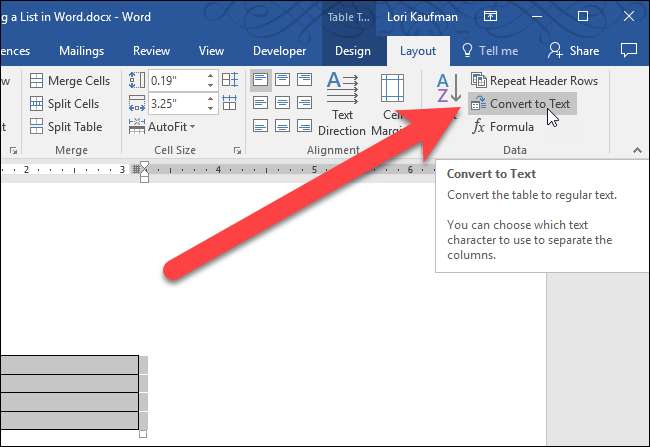
Натисніть “OK”, щоб прийняти значення за замовчуванням. Оскільки стовпець лише один, символ, вибраний у розділі Окремий текст з, не має значення.
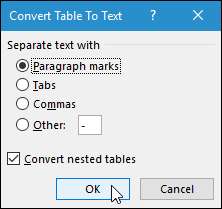
Після перетворення таблиці в текст текст повинен бути автоматично виділений. Тепер, коли порядок елементів змінений, ви можете застосувати нумерацію до них ще раз, натиснувши вкладку «Домашня сторінка», а потім клацнувши кнопку «Нумерація» в розділі Абзац.
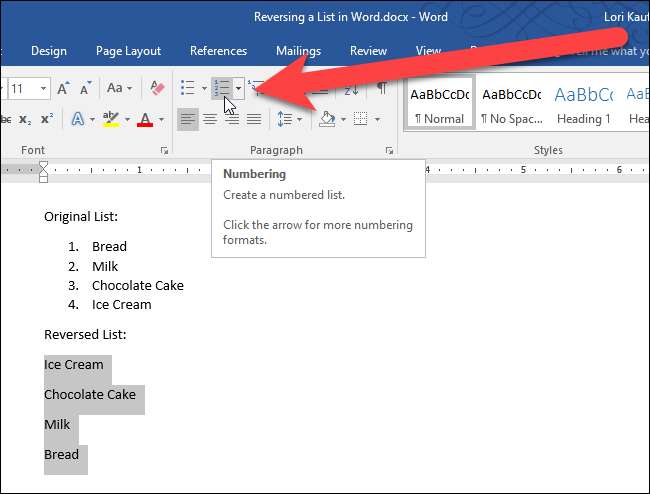
Ваш нумерований список тепер сторнутий.

Як змінити маркований список
Змінити маркований список також легко. Все, що вам потрібно зробити, це змінити маркований список на нумерований список, виділивши його та натиснувши кнопку “Нумерація” в розділі Абзац на вкладці “Домашня сторінка”. Потім, виконайте наведені вище кроки для скасування нумерованого списку. Як тільки список буде змінено, застосовуйте маркери до елементів, а не нумерацію.







